إنشاء المفتاح والشهادة لاتصال الشبكة
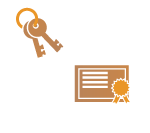
|
يمكن للجهاز إنشاء المفتاح والشهادة (شهادة الخادم) المستخدمين لاتصال TLS المشفر. إذا كنت تريد البدء في استخدام اتصال TLS المشفر على الفور، فمن الملائم استخدام المفتاح والشهادة مسبقي التثبيت في الجهاز. اطلب من المسؤول إنشاء مفتاح وشهادة إذا لزم الأمر. ولكن لاحظ أن اتصال TLS المشفر لا يتم تمكينه عن طريق إنشاء مفتاح وشهادة بكل بساطة. تكوين المفتاح والشهادة لبروتوكول TLS
|

|
|
إذا أردت استخدام شهادة خادم بتوقيع مرجع مصدق، فيمكنك إنشاء المفتاح إلى جانب طلب لتوقيع الشهادة (CSR)، بدلاً من الشهادة. إنشاء مفتاح وطلب توقيع شهادة
|
1
اضغط على  (الإعدادات/التسجيل).
(الإعدادات/التسجيل).
 (الإعدادات/التسجيل).
(الإعدادات/التسجيل).2
اضغط على <إعدادات الإدارة>  <إدارة الجهاز>
<إدارة الجهاز>  <إعدادات الشهادة>
<إعدادات الشهادة>  <إنشاء مفتاح>
<إنشاء مفتاح>  <إنشاء مفتاح الاتصال بالشبكة>.
<إنشاء مفتاح الاتصال بالشبكة>.
 <إدارة الجهاز>
<إدارة الجهاز>  <إعدادات الشهادة>
<إعدادات الشهادة>  <إنشاء مفتاح>
<إنشاء مفتاح>  <إنشاء مفتاح الاتصال بالشبكة>.
<إنشاء مفتاح الاتصال بالشبكة>.3
قم بتكوين العناصر الضرورية للمفتاح، واضغط على <التالي>.
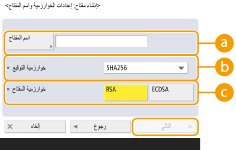
 <اسم المفتاح>
<اسم المفتاح>
أدخل اسم المفتاح. استخدم اسمًا يسهل العثور عليه عند عرضه في قائمة.
 <خوارزمية التوقيع>
<خوارزمية التوقيع>
حدد خوارزمية التجزئة المراد استخدامها للتوقيع. تختلف خوارزميات التجزئة المتاحة حسب طول المفتاح (مواصفات النظام). يمكن أن يدعم طول المفتاح البالغ 1024 بت أو أكثر خوارزميتي التجزئة SHA384 وSHA512. إذا تم تحديد <RSA> من أجل  ، وضبط <طول المفتاح (بت)> على <1024> أو أكثر من أجل
، وضبط <طول المفتاح (بت)> على <1024> أو أكثر من أجل  ، فيمكن تحديد خوارزميتي التجزئة SHA384 وSHA512.
، فيمكن تحديد خوارزميتي التجزئة SHA384 وSHA512.
 ، وضبط <طول المفتاح (بت)> على <1024> أو أكثر من أجل
، وضبط <طول المفتاح (بت)> على <1024> أو أكثر من أجل  ، فيمكن تحديد خوارزميتي التجزئة SHA384 وSHA512.
، فيمكن تحديد خوارزميتي التجزئة SHA384 وSHA512. <خوارزمية المفتاح>
<خوارزمية المفتاح>
حدد مفتاح الخوارزمية. إذا تم تحديد <RSA>، فسيتم عرض <طول المفتاح (بت)> كعنصر إعداد من أجل  . إذا تم تحديد <ECDSA>، يتم عرض <نوع المفتاح> بدلاً من ذلك.
. إذا تم تحديد <ECDSA>، يتم عرض <نوع المفتاح> بدلاً من ذلك.
 . إذا تم تحديد <ECDSA>، يتم عرض <نوع المفتاح> بدلاً من ذلك.
. إذا تم تحديد <ECDSA>، يتم عرض <نوع المفتاح> بدلاً من ذلك.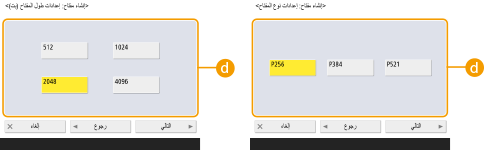
 <طول المفتاح (بت)> / <نوع المفتاح>
<طول المفتاح (بت)> / <نوع المفتاح>
حدد طول المفتاح إذا تم تحديد <RSA> من أجل  ، أو حدد نوع المفتاح إذا تم تحديد <ECDSA>. في كلتا الحالتين، توفر القيمة الأعلى أمانًا أكبر ولكنها تقلل من سرعة معالجة الاتصالات.
، أو حدد نوع المفتاح إذا تم تحديد <ECDSA>. في كلتا الحالتين، توفر القيمة الأعلى أمانًا أكبر ولكنها تقلل من سرعة معالجة الاتصالات.
 ، أو حدد نوع المفتاح إذا تم تحديد <ECDSA>. في كلتا الحالتين، توفر القيمة الأعلى أمانًا أكبر ولكنها تقلل من سرعة معالجة الاتصالات.
، أو حدد نوع المفتاح إذا تم تحديد <ECDSA>. في كلتا الحالتين، توفر القيمة الأعلى أمانًا أكبر ولكنها تقلل من سرعة معالجة الاتصالات.4
قم بتكوين العناصر الضرورية للشهادة، واضغط على <التالي>.
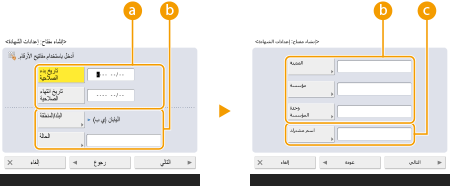
 <تاريخ بدء الصلاحية> / <تاريخ انتهاء الصلاحية>
<تاريخ بدء الصلاحية> / <تاريخ انتهاء الصلاحية>
أدخل تاريخ بداية الصلاحية وانتهائها.
 <البلد/المنطقة>/ <الحالة> / <المدينة> / <مؤسسة> / <وحدة المؤسسة>
<البلد/المنطقة>/ <الحالة> / <المدينة> / <مؤسسة> / <وحدة المؤسسة>
حدد رمز البلد من القائمة، وأدخل الموقع واسم المؤسسة.
 <اسم مشترك>
<اسم مشترك>
أدخِل عنوان IP أو FQDN.
عند إجراء طباعة IPPS في بيئة تشغيل Windows، تأكد من إدخال عنوان IP الخاص بالجهاز.
يلزم توفر خادم DNS من أجل إدخال FQDN للجهاز. أدخل عنوان IP في حالة عدم استخدام خادم DNS.
5
حدد اسمًا بديلًا إذا لزم الأمر.
إذا كنت لا ترغب في تحديد اسم بديل، فانتقل إلى الخطوة 6.
اضغط <تم الإصدار إلى (الاسم البديل)>، لتحديد عنوان IP أو اسم المجال، واضغط على <OK>.
اضغط <تم الإصدار إلى (الاسم البديل)>، لتحديد عنوان IP أو اسم المجال، واضغط على <OK>.
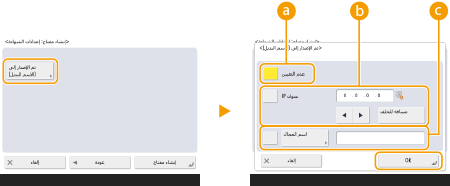
 <عدم التعيين>
<عدم التعيين>
لم يتم تحديد اسم بديل.
 <عنوان IP>
<عنوان IP>
حدد عنوان IP كاسم بديل. يمكن تعيين عناوين IPv4 فقط في <عنوان IP>.
 <اسم المجال>
<اسم المجال>
حدد اسم المجال كاسم بديل.
6
اضغط على <إنشاء مفتاح>.

|
إدارة المفاتيح والشهاداتيُمكنك التحقق من الإعدادات التفصيلية أو حذف المفاتيح والشهادات على الشاشة التي يتم عرضها عند الضغط على
 (الإعدادات/التسجيل) (الإعدادات/التسجيل)  <إعدادات الإدارة> <إعدادات الإدارة>  <إدارة الجهاز> <إدارة الجهاز>  <إعدادات الشهادة> <إعدادات الشهادة>  <قائمة المفتاح والشهادة>. إذا لم يتم عرض قائمة المفاتيح والشهادات، فاضغط على <قائمة المفتاح والشهادة لهذا الجهاز> لعرضها. <قائمة المفتاح والشهادة>. إذا لم يتم عرض قائمة المفاتيح والشهادات، فاضغط على <قائمة المفتاح والشهادة لهذا الجهاز> لعرضها.إذا تم عرض
إذا لم يتم عرض
إذا قمت بتحديد مفتاح وشهادة وقمت بالضغط على <تفاصيل الشهادة>، يتم عرض معلومات مفصلة حول الشهادة. يُمكنك أيضًا الضغط على <تحقق من الشهادة> على هذه الشاشة للتحقق من صلاحية الشهادة أم لا.
لحذف المفاتيح والشهادات، حدد تلك التي تريد حذفها، واضغط على <حذف>
 <نعم>. <نعم>. |